
- •Оглавление
- •9.1.1.6. «Шифрование и расшифровка данных с помощью OpenSsl»
- •Часть 1. Шифрование сообщений с помощью OpenSsl
- •Часть 2. Расшифровка сообщений с помощью OpenSsl
- •9.1.1.7. «Шифрование и расшифровка данных с помощью хакерских инструментов»
- •Часть 1. Создание и шифрование файлов
- •Часть 2. Восстановление паролей зашифрованных zip-файлов
- •9.1.1.8. «Изучение сеансов связи по протоколам Telnet и ssh с помощью программы Wireshark»
- •Часть 1. Изучение сеанса Telnet с помощью программы Wireshark
- •Часть 2. Изучение сеанса ssh с помощью программы Wireshark
- •9.2.2.7. «Хранилище центров сертификации»
- •Часть 1. Сертификаты, которым доверяет браузер
- •Часть 2. Выявление атаки через посредника
Часть 2. Изучение сеанса ssh с помощью программы Wireshark
Начните еще один перехват данных программой Wireshark.
Нужно создать сеанс SSH с локальным хост-компьютером. В командной строке терминала введите ssh localhost. Для продолжения введите yes (да). Введите cyberops при появлении соответствующего запроса (рис.20).
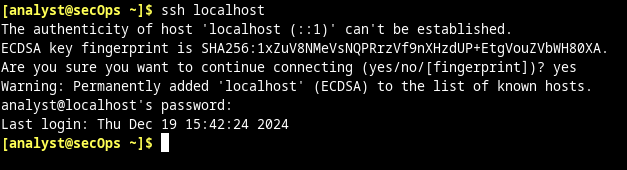
Рисунок 20 – Подключение по SSH
Остановите перехват данных программой Wireshark.
Примените один из фильтров SSH для данных, собираемых программой Wireshark. Введите ssh в поле фильтра и нажмите кнопку Apply.
Нажмите правой кнопкой мыши на одну из строк SSHv2 в разделе Packet list программы Wireshark и выберите в раскрывающемся списке пункт Follow TCP Stream.
Изучите окно Follow TCP Stream сеанса SSH. Данные зашифрованы и недоступны для чтения (рис.21).
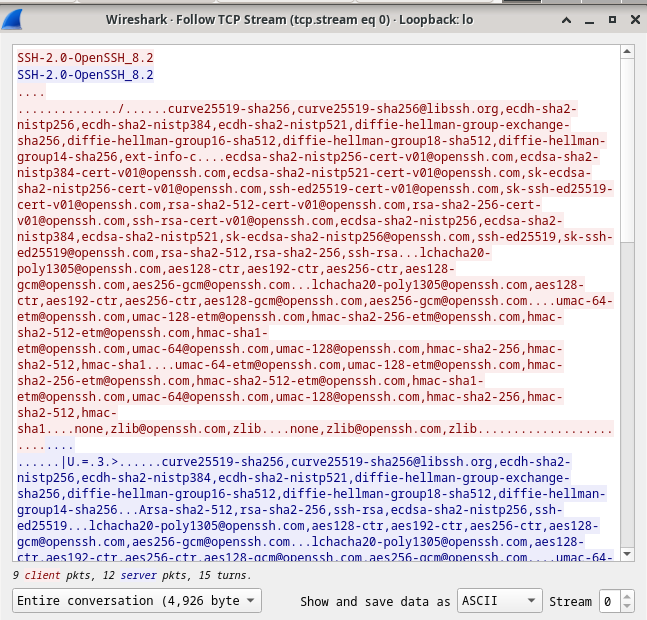
Рисунок 21 – Просмотр сеанса SSH
После изучения сеанса SSH нажмите Close (Закрыть).
Закройте программу Wireshark.
9.2.2.7. «Хранилище центров сертификации»
Цель работы:
Изучение сертификатов браузера. Выявление атаки через посредника.
Ход работы:
Часть 1. Сертификаты, которым доверяет браузер
Откройте Firefox и щелкните значок меню. Значок Menu (Меню) находится в крайней правой части окна Firefox рядом с адресной строкой.
Нажмите Preferences > Privacy & Security (Предпочтения > Безопасность и конфиденциальность).
Прокрутите вниз до раздела безопасности и нажмите View Certificates (Просмотреть сертификаты).
Откроется окно, в котором показаны сертификаты и ЦС, которым доверяет Firefox (рис.22).
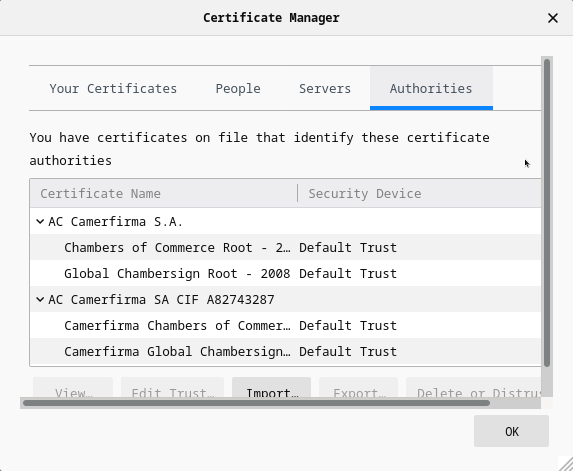
Рисунок 22 – Центр сертификатов Firefox
Часть 2. Выявление атаки через посредника
Шаг 1. Сбор правильных и неизмененных отпечатков сертификата.
Таблица 1 – Популярные сайты и их отпечатки сертификата SHA-1
Сайт |
Домены, на которые распространяется сертификат |
Отпечаток сертификата SHA-1 (по состоянию на апрель 2018 г.) |
|---|---|---|
www.cisco.com |
www.cisco.com |
64:19:CA:40:E2:1B:3F:92:29:21:A9:CE:60:7D:C9:0C:39:B5:71:3E |
www.facebook.com |
*.facebook.com |
BD:25:8C:1F:62:A4:A6:D9:CF:7D:98:12:D2:2E:2F:F5:7E:84:FB:36 |
www.wikipedia.org |
*.wikipedia.org |
4B:3E:D6:B6:A2:C7:55:E8:56:84:BE:B1:42:6B:B0:34:A6:FB:AC:24 |
twitter.com |
twitter.com |
26:5C:85:F6:5B:04:4D:C8:30:64:5C:6F:B9:CF:A7:D2:8F:28:BC:1B |
www.linkedin.com |
www.linkedin.com |
3A:60:39:E8:CE:E4:FB:58:87:B8:53:97:89:8F:04:98:20:BF:E3:91 |
Шаг 2. Получите отпечаток сертификата, используемый ВМ рабочей станции CyberOps.
Используйте три приведенные ниже конвейерные команды, чтобы получить отпечаток для Cisco.com. В показанной ниже строке OpenSSL используется для подключения к cisco.com через порт 443 (HTTPS), запроса сертификата и его сохранения в текстовом файле с именем cisco.pem (рис.23).
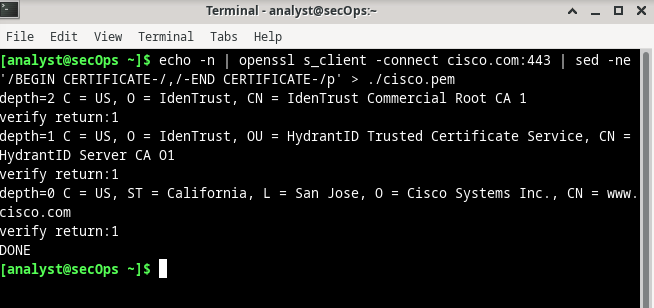
Рисунок 23 – Получение отпечатка сертификата
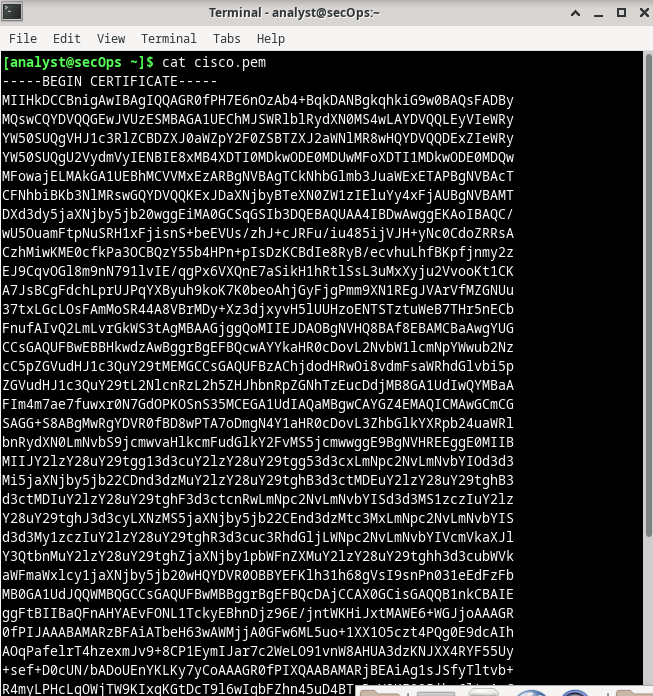 При
необходимости используйте команду cat
для отображения содержимого сертификата,
полученного и сохраненного в текстовом
файле cisco.pem (рис.24).
При
необходимости используйте команду cat
для отображения содержимого сертификата,
полученного и сохраненного в текстовом
файле cisco.pem (рис.24).
Рисунок 24 – Просмотр содержимого сертификата
Теперь, когда сертификат сохранен в текстовом файле cisco.pem, используйте приведенную ниже команду для его извлечения и отображения его отпечатков (рис.25).

Рисунок 25 – Отображение отпечатка сертификата
Шаг 3. Сравнение отпечатков.
Используйте таблицу 1 для сравнения отпечатка сертификата, полученного на HTTPS-сайте Cisco, с отпечатком, полученным внутри своей сети. Напоминаем, что отпечатки могут меняться со временем.
Отпечатки совпадают? Нет
Что это означает? Сертификат был обновлен, следовательно и отпечаток изменился
Вывод
Лабораторная работа включала практическое изучение шифрования файлов с помощью OpenSSL (AES-256), демонстрируя успешное шифрование и дешифрование. Было проведено исследование взлома паролей ZIP-архивов различной сложности с помощью fcrackzip, подтверждающее зависимость времени взлома от длины пароля. Сравнение сетевого трафика Telnet и SSH с помощью Wireshark продемонстрировало важность шифрования для защиты данных авторизации. Наконец, анализ сертификата Cisco.com подтвердил необходимость регулярного обновления сертификатов и изменения их отпечатков.
Санкт-Петербург 2024 г
